iOS
iPhoneやiPadでご使用いただくには、App Storeから専用アプリケーションをインストールする必要があります。
- App Storeから「CloudSync」を検索し、[MyiSharing CloudSync]をインストールします。
http://itunes.apple.com/jp/app/myisharing-cloudsync/id453405171?mt=8
[AKiTiO MyCloud]等は動作しませんので、ご注意ください。
- ダウンロードした「CloudSync」アイコンをタップします。

- サーバー名(設定したホスト名)を入力し、[ログイン]をタップします。
※[マイダウンロード]をタップすると、ログインすることなく、ダウンロード済のファイルを表示できます。
ユーザー名(設定したアカウント名もしくはguest)、パスワードを入力し、[OK]をタップします。
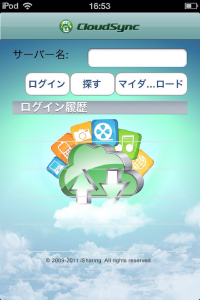
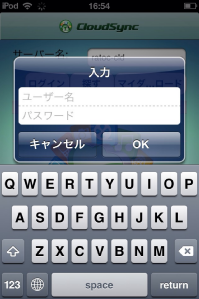
| アプリケーション サーバーへファイルをアップロードします。 |
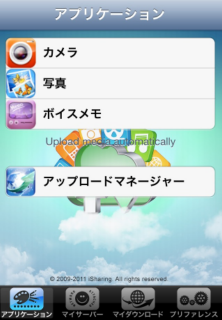 |
| カメラ: 写真を撮影し、サーバーにアップロードできます。 写真: 保存している写真データをサーバーにアップロードできま す。 ボイスメモ: ボイスメモを録音し、サーバーにアップロードできます。 アップロードマネージャー: 現在アップロード中のファイルの確認や中止ができます。 |
| マイサーバー ファイル名をタップすると、サーバーに保存されているファ イルを開くことができます。 ※ご使用の端末が対応していないファイル形式のものは 開くことができません。 ファイル名の右にある以下のアイコンをタップすると、ダウ ンロードの開始や中止がおこなえます。 |
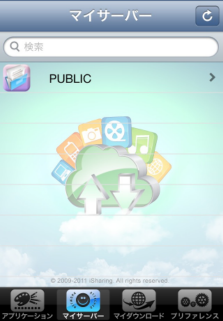 |
|
 |
ダウンロードを開始します。 | |
 |
ダウンローを中止します。 | |
 |
ダウンロード済みです。 | |
| マイダウンロード ダウンロードしたファイルが表示されます。 ファイル名をタップするとファイルを開くことができます。 静止画ファイルを表示し、[再生ボタン]をタップするとフォ ルダ内の静止画ファイルをスライドショー表示します。 動画ファイルの再生には、ご使用のiPhone/iPadにイン ストールされているアプリケーションを使用します。再生可 能なファイルフォーマットについては、アプリケーションの仕 様をご確認ください。 |
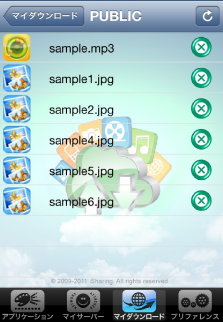 |
|
 |
ファイルやフォルダを削除します。 | |
| プリファレンス 各種設定をおこないます。 |
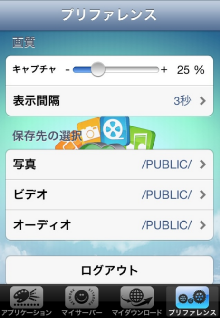 |
| キャプチャ: カメラの画質を設定します。 表示間隔: スライドショーの表示間隔を設定します。 保存先の選択: ダウンロードするフォルダを選択します。 ログアウト: サーバーからログアウトします。 |